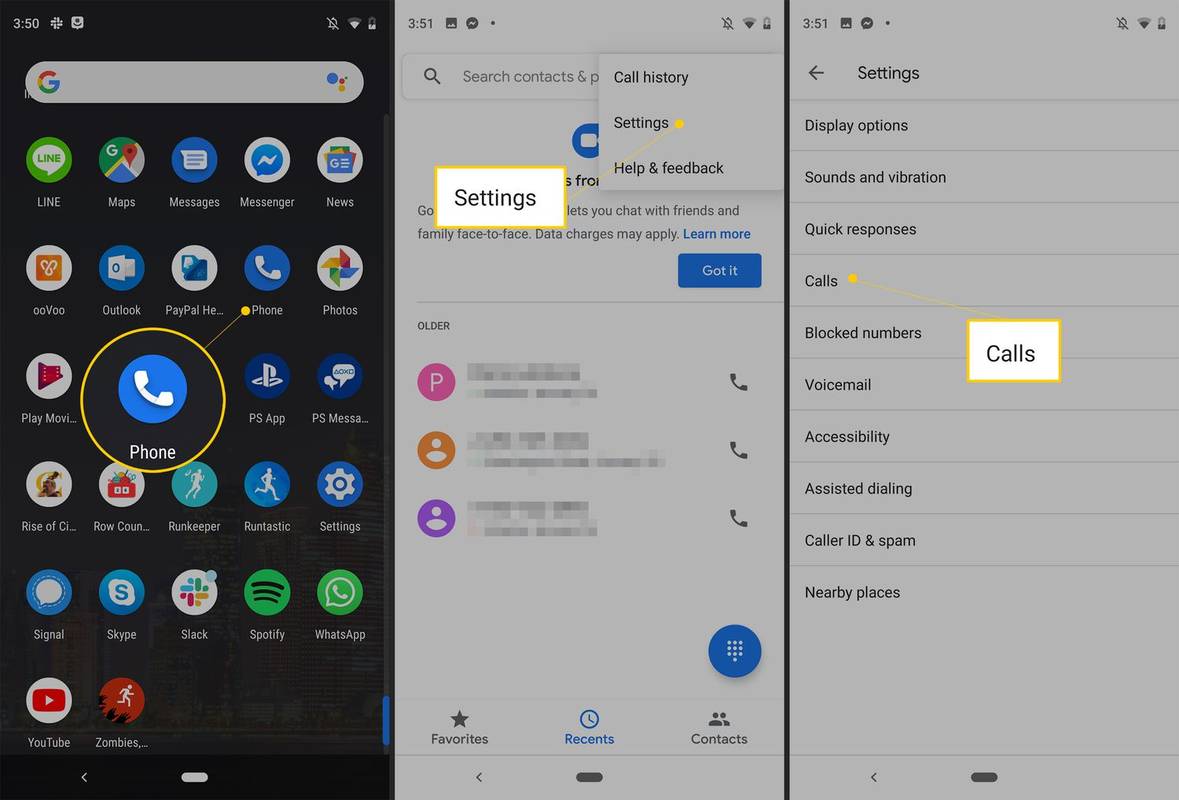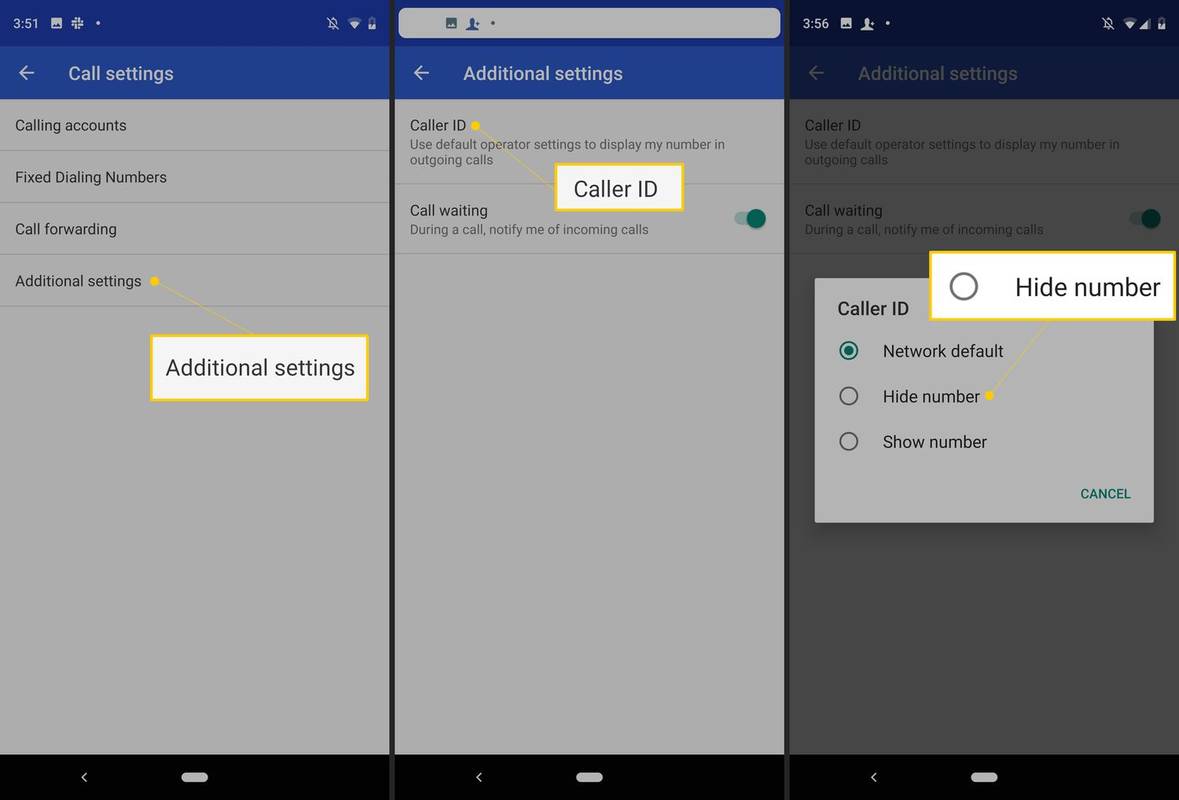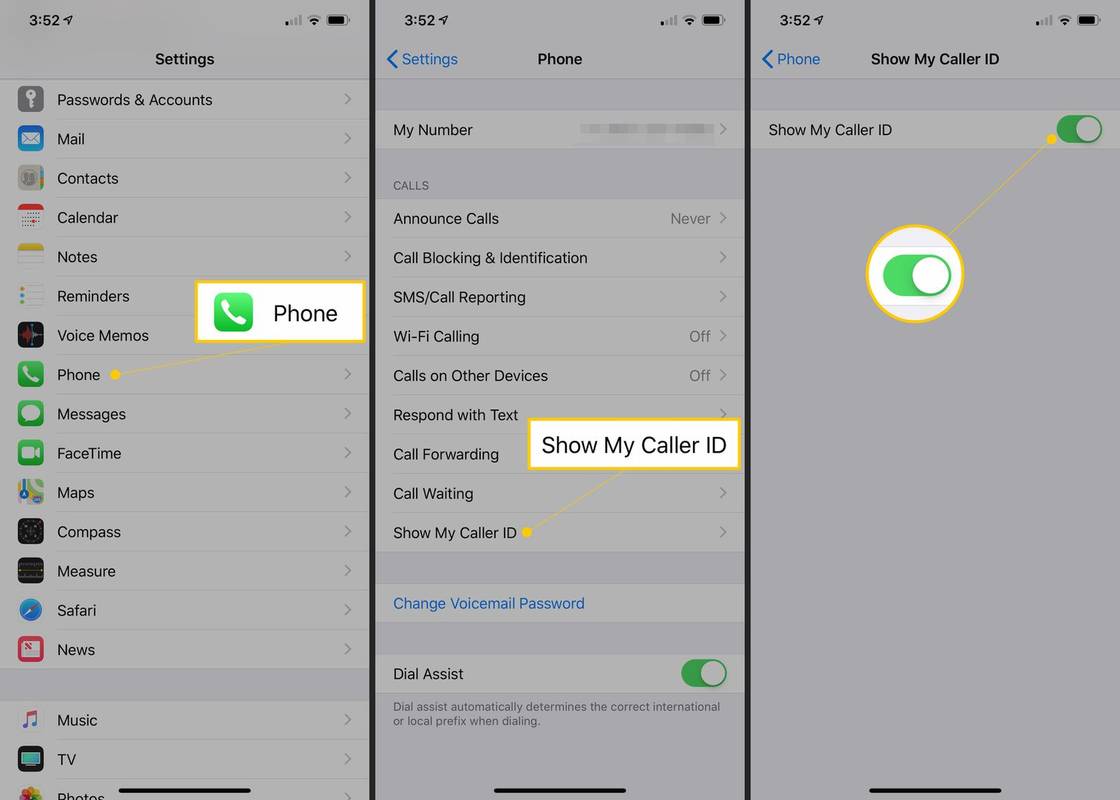Ano ang Dapat Malaman
- Pumasok *67 bago mag-dial ng numero upang itago ang iyong numero mula sa tatanggap ng tawag.
- Android: I-tap Telepono > menu > Mga setting > Mga tawag > Mga Karagdagang Setting > Caller ID > Itago ang numero .
- iPhone: I-tap Mga setting > Telepono > Ipakita ang Aking Caller ID . Patayin Ipakita ang Aking Caller ID .
Ipinapaliwanag ng artikulong ito kung paano itago ang iyong numero sa *67 kapag tumawag ka sa isang smartphone.
Paano Gamitin ang *67 sa isang Android o iPhone
Upang itago ang iyong numero sa paglabas sa telepono ng tatanggap, pindutin ang *67 kasunod ang numerong gusto mong tawagan. Halimbawa, *675555555555 .
Gumagana ito kahit na ang ibang tao ay mayroon na ng iyong numero sa kanilang telepono. Sa halip na ipakita ang iyong numero, ang tatanggap ay makakakita ng mensahe tulad ng 'Restricted,' 'Blocked' o 'Pribadong numero.'
*67 ay hindi gumagana kapag tumawag ka ng mga toll-free na numero o emergency na numero.
Paano Itago ang Iyong Numero sa isang Android Phone
Maaari mo ring gamitin ang mga setting sa Phone app upang itago ang iyong numero habang gumagamit ng Android phone:
Paano Palitan ang Iyong Numero ng Telepono sa Android-
I-tap ang Telepono icon, karaniwang matatagpuan sa ibaba ng screen.
ano ang mangyayari kung harangan mo ang isang tao sa hindi pagkakasundo
-
I-tap ang tatlong tuldok menu sa itaas ng app, sa tabi ng search bar.
-
Pumili Mga setting .
-
I-tap Mga tawag , o Mga account sa pagtawag sa ilang device.
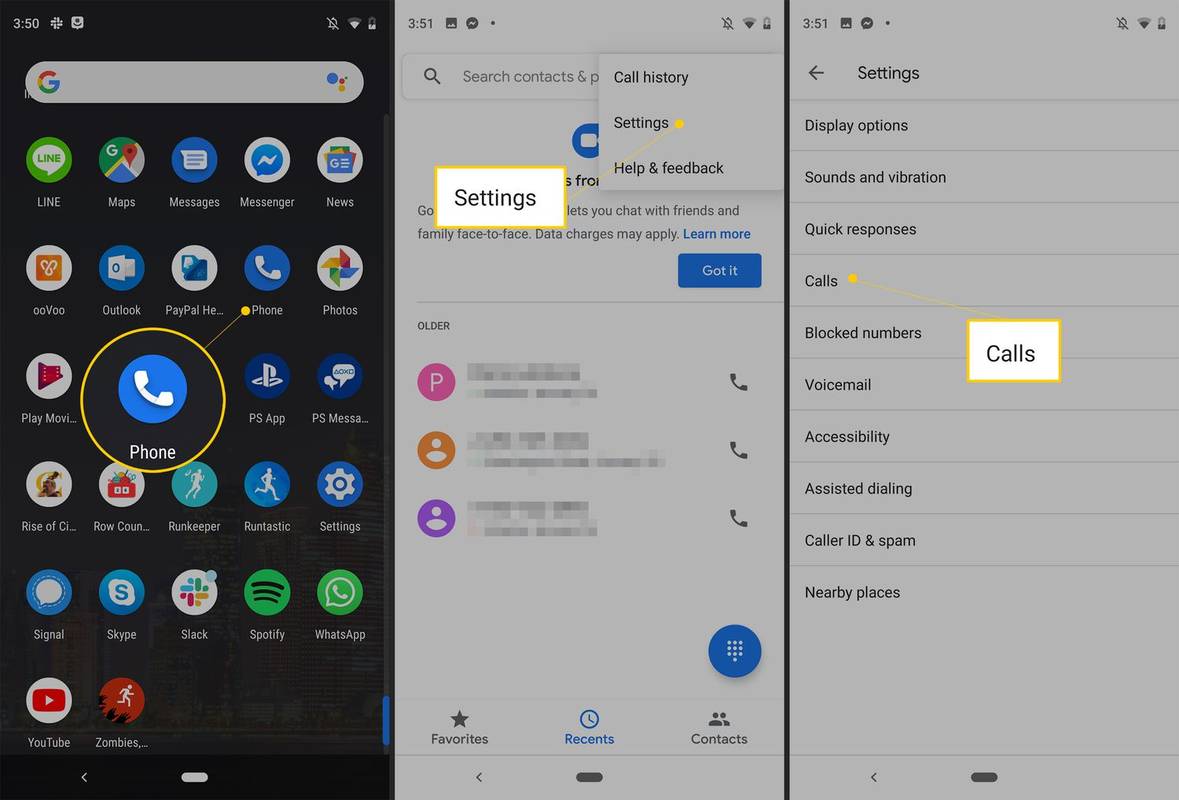
-
I-tap Mga karagdagang setting . Kung hindi mo iyon nakikita, piliin muna ang iyong provider ng telepono.
-
I-tap Caller ID .
paano ka makakapagdagdag ng musika sa kwento ng instagram
Paano Palitan ang Pangalan ng Iyong Caller ID sa Android -
I-tap Itago ang numero kapag ang pop-out na interface ay ipinapakita.
Hindi lahat ng carrier ay sumusuporta sa feature na ito. Kung ang sa iyo ay hindi, mayroon iba pang mga paraan upang gawing pribado ang iyong numero sa Android .
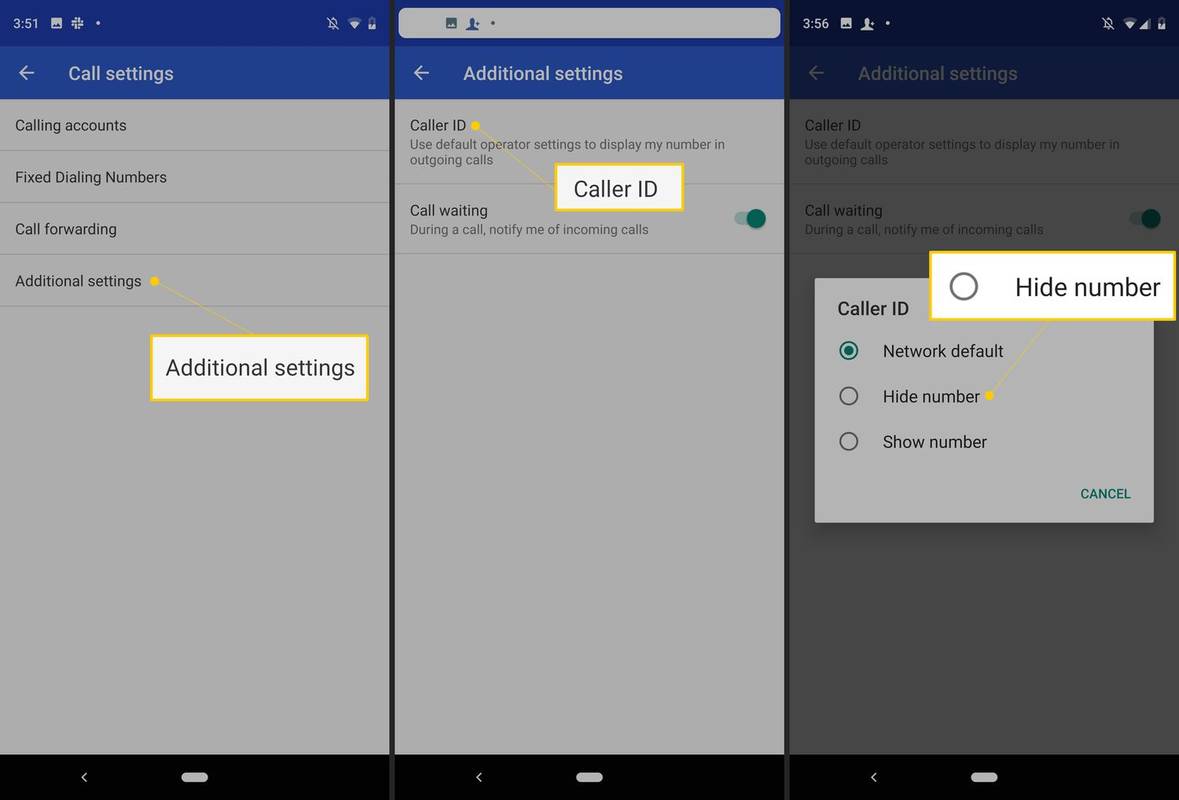
Paano Itago ang Iyong Numero sa isang iPhone
Para itago ang iyong numero kapag gumamit ka ng iPhone, i-toggle off ang Ipakita ang Aking Caller ID lumipat sa app na Mga Setting.
-
I-tap ang Mga setting icon.
-
Mag-scroll pababa at pumili Telepono .
-
Nasa Mga tawag seksyon, tapikin Ipakita ang Aking Caller ID .
kung saan maaari i-print ang isang bagay para sa libreng
-
Kung ang Ipakita ang Aking Caller ID Ang toggle switch ay berde, i-tap ito nang isang beses upang ito ay pumuti, na siyang naka-off na posisyon. Ipapakita na ngayon ang iyong mga papalabas na tawag na may mensaheng 'Walang Caller ID' kapalit ng numero ng iyong telepono.
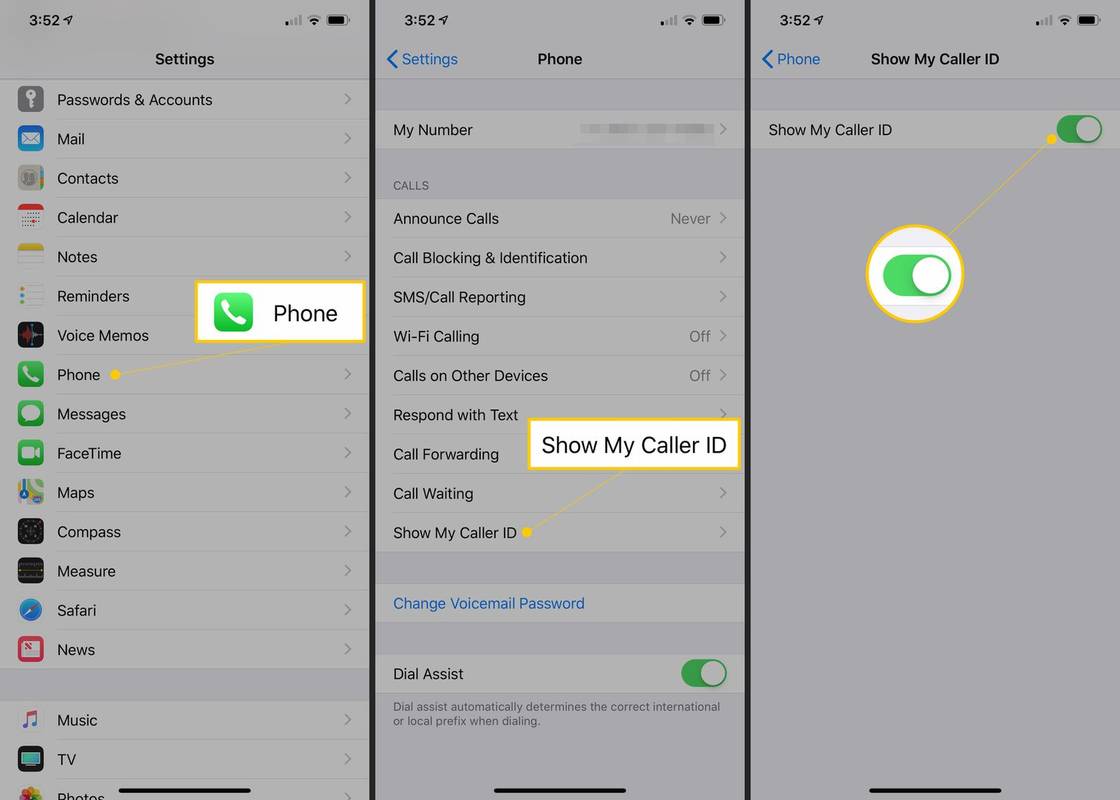
Bakit Gamitin ang *67?
Ngayon ay isang karaniwang feature sa karamihan ng mga home phone at halos lahat ng mga mobile device, ang caller ID ay nagbibigay sa amin ng kakayahang mag-screen ng mga tawag at maiwasan ang mga masasamang kaibigan o telemarketer. Ang isang halatang downside sa functionality na ito ay ang pagiging anonymity kapag tumatawag ay isang bagay na ng nakaraan.
Sa kabutihang palad, maaaring magamit ang mga vertical na code ng serbisyo tulad ng *67 kung kailangan mong tawagan ang mga tao na hindi mo gustong tawagan ka pabalik. Halimbawa, kung kailangan mong tumawag sa isang kliyente ng negosyo pagkatapos ng mga oras ng trabaho mula sa iyong personal na telepono, maaaring hindi mo gustong magkaroon sila ng numerong iyon.
Tandaan lamang na pinipili ng ilang tao na awtomatiko harangan ang mga nakatago o pribadong numero , kung saan ang iyong tawag ay hindi mapupunta kung gagamit ka ng *67.
Paano Tumawag muli sa isang Pribadong NumeroPaano Gamitin ang Iba Pang Mga Sikat na Vertical Service Code
Gumagana ang mga sumusunod na vertical service code sa pinakasikat na provider. Tingnan sa iyong kumpanya ng telepono kung ang isang partikular na code ay hindi gumagana gaya ng inaasahan.
- Maaari mo bang itago ang iyong numero kapag nagte-text?
Oo. Upang magpadala ng mga hindi kilalang teksto sa isang iPhone, pumunta sa Mga setting > Telepono > patayin Ipakita Aking Caller ID . Sa isang Android, pumunta sa Phone app at keypad > piliin Higit pa (tatlong tuldok) > Mga setting > Mga Setting ng Tawag . Susunod, i-tap Caller ID > Itago ang tumatawag .
- Paano ko i-block ang isang numero sa isang iPhone?
Upang harangan ang isang numero sa isang iPhone , ilunsad ang Telepono app at i-tap ang Kamakailan tab upang ipakita ang mga kamakailang tawag. Hanapin ang numerong gusto mong i-block at i-tap ang i . Pumili I-block ang Tumatawag na Ito > I-block ang Contact . O pumunta sa iyong Mga contact , i-tap ang isang contact > I-block ang Tumatawag na Ito .
- Paano ko i-block ang isang numero sa Android?
Upang harangan ang isang numero sa Android, ilunsad ang Telepono app at hanapin ang numerong gusto mong i-block. ( Sa isang Samsung phone , tapikin ang Mga Detalye .) Kung sinusuportahan ng iyong carrier ang pagharang, makakakita ka ng opsyon na Block number o Tanggihan ang tawag .
Kagiliw-Giliw Na Mga Artikulo
Choice Editor

Paano Tingnan ang Listahan ng Mga Pinatugtog na Kanta sa Spotify
Ang Spotify ba ang iyong pangunahing platform ng streaming ng musika? Kung gayon, malamang na nakatagpo ka ng ilang magagandang bagong kanta na maaaring gusto mong marinig muli. Gusto mo bang malaman kung paano tingnan ang isang listahan ng mga kanta na iyong pinakinggan

Ibalik ang Default na Mga Tool sa Pangangasiwa sa Windows 10
Kung nawawala ang ilan sa iyong mga shortcut sa Mga Administratibong Tool, halimbawa, kung hindi mo sinasadyang natanggal ang mga ito o isang tool ng third-party o malware ang napinsala sila, maaari mong ibalik ang mga ito sa Windows 10.

Paano Kumuha ng Outlook Mail o Hotmail sa Windows Live Mail
Maaaring gamitin ang Windows Live Mail para ma-access ang iyong Hotmail o Outlook.com account. Upang magawa ito, kailangan mong i-set up ang wastong IMAP email server.

Paano Gumamit ng Maramihang mga Desktop sa Windows 11
Kapag nag-set up ka ng maraming virtual desktop sa Windows 11, maaari mong piliin kung aling mga app ang pupunta, gumamit ng app sa maraming desktop, at i-customize ang iba pang aspeto. Pindutin ang Win+Tab para makapagsimula.

Paano Baguhin ang Lock Screen sa Galaxy S7
Maging tapat tayo—malamang hindi mo masyadong iniisip ang lock screen sa iyong telepono. Oo naman, isa itong madaling gamiting feature na panseguridad, ngunit sa karamihan ng mga consumer, umiiral ito lalo na upang maiwasan ang mga butt dial habang ang iyong telepono ay

Paano Gumamit ng Wireshark
Kung palaging kailangan mong mag-diagnose ng iba't ibang mga isyu sa network, maging sa bahay o sa opisina, dapat mong isaalang-alang ang pagsubaybay sa bawat packet ng network nang paisa-isa. Upang magawa ito, ang iyong pinakamahusay na pagpipilian ay upang magsimula sa Wireshark. Alamin kung paano gamitin